كيفية إيقاف تشغيل الكمبيوتر من هاتفك

كيفية إيقاف تشغيل الكمبيوتر من هاتفك
لا يمكن لبحث ويندوز الافتراضي البحث محليًا في عدد كبير من المستندات المختلفة. DocFetcher أداة مفتوحة المصدر تُفهرس المجلدات المُحددة، ثم تُمكّنك من البحث بسرعة عن أي نوع من المستندات.
لستُ من مُحبي البرامج المُثبّتة عادةً، ففي عصر التكنولوجيا هذا، تُعدّ سهولة الحمل الخيار الأمثل. يتوفر DocFetcher بنسختين: نسخة مُثبّتة ونسخة محمولة، ويمكن تشغيل هذه النسخة المحمولة على نظامي ويندوز ولينكس.
للبدء، قم أولاً بفهرسة المجلدات التي تريد إجراء البحث فيها. انقر بزر الماوس الأيمن على المساحة الفارغة أسفل "نطاق البحث" واختر "إنشاء فهرس". حدد المجلد، ثم شغّل العملية في نافذة "إدارة الفهرس".
تستغرق عملية الفهرسة وقتًا طويلًا حسب عدد المستندات. يفترض معظم المستخدمين الآن أن DocFetcher بطيء في الفهرسة. في الواقع، إنه بطيء لأنه يفهرس المستند بالكامل، مما يعني استخراج النص أيضًا.
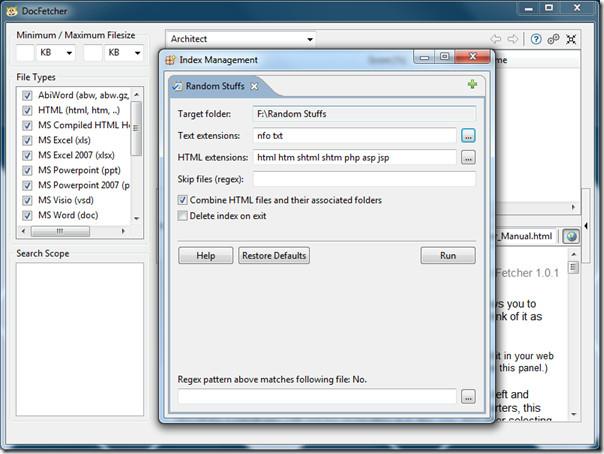
بعد اكتمال الفهرسة، انقر على مصطلح البحث، وستُعرض المستندات فورًا مع معاينتها. يمكنك دائمًا اختيار أنواع الملفات التي تريد البحث فيها، وتحديد الحد الأدنى/الأقصى لحجم الملف لتصفية بعض النتائج إذا كانت لديك مجموعة كبيرة من المستندات.
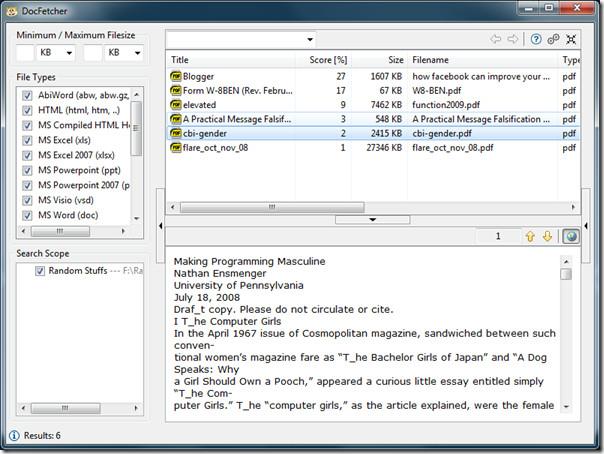
إذا أُضيفت مستندات جديدة إلى المجلد المفهرس، فحدده ضمن نطاق البحث واضغط على F5، أو انقر بزر الماوس الأيمن عليه واختر "تحديث الفهرس" يدويًا. يمكنك أيضًا اختيار "إعادة بناء الفهرس" أو "إزالة الفهرس" أو "إزالة الفهارس المعزولة".
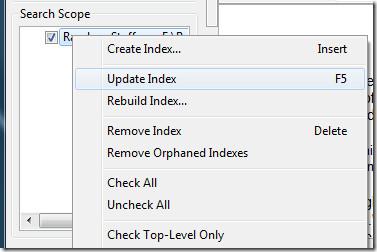
ليست أداة جديدة، ولكن النسخة المحمولة الجديدة مفيدة جدًا. بعد فهرسة جميع المستندات، يمكنك نقل المجلد بحرية، أو وضعه داخل محرك أقراص مشفّر، أو حتى مشاركته عبر الشبكة المحلية.
المستندات التي يمكنها فهرستها هي:
إذا كنت تبحث عن أداة بحث محمولة شاملة، فجرب Everything .
كيفية إيقاف تشغيل الكمبيوتر من هاتفك
يعمل تحديث ويندوز بشكل أساسي بالتزامن مع السجل وملفات DLL وOCX وAX المختلفة. في حال تلف هذه الملفات، ستظل معظم ميزات
تتزايد مجموعات حماية النظام الجديدة بسرعة كبيرة في الآونة الأخيرة، وكلها تقدم حلاً جديدًا للكشف عن الفيروسات/البريد العشوائي، وإذا كنت محظوظًا
تعرّف على كيفية تفعيل البلوتوث على نظامي التشغيل Windows 10/11. يجب تفعيل البلوتوث لتعمل أجهزتك بشكل صحيح. لا تقلق، الأمر سهل!
في السابق، قمنا بمراجعة NitroPDF، وهو قارئ PDF جيد يسمح أيضًا للمستخدم بتحويل المستندات إلى ملفات PDF مع خيارات مثل دمج وتقسيم ملف PDF
هل سبق لك أن استلمت مستندًا أو ملفًا نصيًا يحتوي على أحرف زائدة؟ هل يحتوي النص على الكثير من علامات النجمة والواصلات والمسافات الفارغة، وما إلى ذلك؟
لقد سألني الكثير من الأشخاص عن رمز Google المستطيل الصغير الموجود بجوار زر ابدأ في نظام التشغيل Windows 7 على شريط المهام الخاص بي، لذا قررت أخيرًا نشر هذا
يُعدّ uTorrent بلا شكّ أشهر برنامج لتنزيل التورنت على سطح المكتب. على الرغم من أنّه يعمل بسلاسة تامة معي على نظام Windows 7، إلا أن بعض الأشخاص يواجهون
يحتاج الجميع إلى أخذ فترات راحة متكررة أثناء العمل على الكمبيوتر، وعدم أخذ فترات راحة يزيد من احتمالية ظهور عينيك (حسنًا، ليس فجأة)
قد تجد العديد من التطبيقات التي قد تكون معتادًا عليها كمستخدم عادي. معظم الأدوات المجانية الشائعة تتطلب تثبيتًا مُرهقًا.







